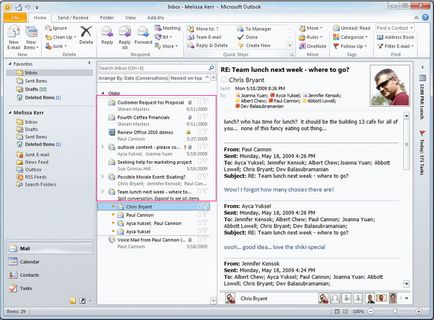Hogyan kell telepíteni vagy eltávolítani kilátások
Tehát, kedves olvasó akarta tudni, hogyan kell eltávolítani. kapcsolja ki, telepíteni, frissíteni, vagy megjavítani az Outlook a számítógép vagy laptop. Persze, hogy segítségével könnyen megtalálja, és képes elvégezni ezen műveletek bármelyikét a saját, anélkül, hogy a mester egy speciális központ.
Microsoft Outlook program része a standard csomag a Microsoft Office irodai programcsomag
Kérjük, vegye figyelembe, hogy bizonyos esetekben (ha a fájlok letöltését az interneten, és frissítés), akkor kell a lehetőséget, hogy bekerüljenek a globális hálózat. Vigyázz is a forgalmi, ha nem rendelkezik korlátlan adatcsomaggal. és a viteldíj egy bizonyos fix mennyiségű adatot letölteni.
Microsoft Outlook
Ha azt szeretnénk, hogy megtanulják, hogyan kell telepíteni az Outlook, ami egy termék a Microsoft Office programcsomag, meg kell felelnie bizonyos utasításokat, hogy elkerülje az esetleges hibákat. Vágjunk bele:
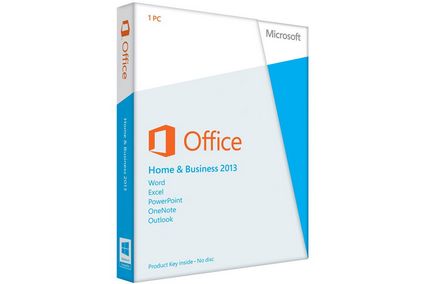
Eltávolítása Microsoft Outlook
Távolítsuk el az Outlook, akkor ugyanolyan könnyen, mint telepíteni az Outlook. Így csináljuk együtt lépésről lépésre:
- Kattintson a „Start” gombra, az alsó eszköztár, és menj a lap „eszköztár” a jobb oldalon.
- A „Program” mi kell választania Programok telepítése és törlése. Válassza a bal egérgombbal.
- A listában meg kell keresni a Microsoft Outlook hasznosság, ha van külön, majd nyomja meg a „Törlés” gombra a felső eszköztáron. Ha Autluk általában irodai szoftvercsomag, kattintson a Microsoft Office és nyomja meg a „Change”. Szóval, ahogy megérti, mi mini kis-utasítás két részre oszlik: amikor Autluk külön telepíteni, és a második -, amikor a teljes irodai csomagot.
- Az első esetben, egyszerűen kövesse az utasításokat a számítógép képernyőjén vagy a laptop, és egyszerűen töröljük a segédprogramot.
- A második esetben, meg kell, hogy némi tennivaló. Tehát, ha rákattint a „Szerkesztés” menüben, akkor hívja a telepítőt. Alapértelmezésben van egy választás az első bekezdésben a „Hozzáadás vagy eltávolítás.” Mi hagyja, ahogy van, és kattintson a „Tovább” gombra. A lista irodai alkalmazások keresünk mi Outlook. Hit a kis nyíl a bal egérgombbal, majd válassza ki az elemet a „Nem Elérhető”, majd kattintson a gombra a jobb alsó sarokban.
- Most meg kell várni, hogy a beállítás befejezéséhez. Ez a folyamat bizonyos időt vesz igénybe. Így múlik el egy rövid ideig, és pihenni, kezeltem magukat egy rövid szünetet.
- Kész, letilthatja az Outlook a számítógép vagy laptop.
Frissítse Microsoft Outlook
Frissítés az Outlook, akkor használhatja a beépített operációs rendszer Windows 7 Update Center:
- Kezdés már ismeri vezérlőpulton keresztül a „Start” menü.
- Menj a termék „Rendszer és biztonság”, ahol a listában látni fogja a frissítés központ.
- A központ frissíti a keresés gombra elérhető lesz. Kattints rá.
- Amikor a rendszer befejezte a keresést, a frissítés van beállítva az Outlook, a mutató őket kullancs. Kész! Meg lehet kezdeni a frissítést.
Microsoft Outlook Recovery
Most viszont, hogy hogyan kell visszaállítani az Outlook:
- Menj a számítógép Vezérlőpult, és megtalálja a „Program eltávolítása”.
- A telepített alkalmazások listája keresünk Microsoft Office.
- Kattintson a bal egérgombbal, majd a „Módosítás” gombot a felső eszköztáron.
- A szerelés az irodai programcsomag. Válassza ki a „Hozzáadás vagy eltávolítás.” Az új lista megnyíló keres a Microsoft Outlook és kattintson a kis fekete nyíl mellett a festett lemez. A mini-ablak, kattintson a "Run from My Computer".
- Aztán nyomja meg a „Tovább” vagy „Tovább” a jobb alsó sarokban, és várja meg, amíg a végén a Hivatal telepítési folyamatot. Ez a művelet eltarthat egy ideig, így nem siettetni a dolgokat.
- Az adagolás befejezése után szükség lehet a számítógép újraindítására, vagy laptop. Ez után lehet tovább dolgozni a szervező Autluk.